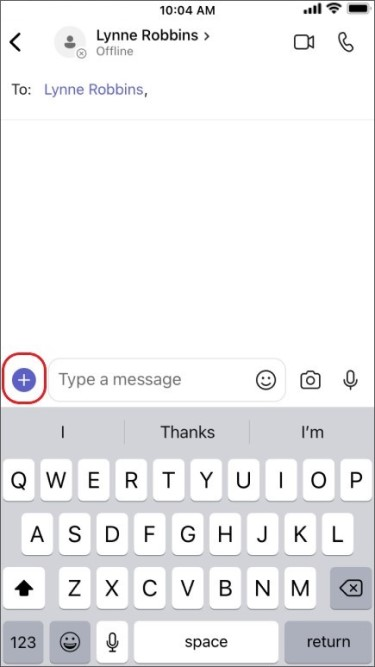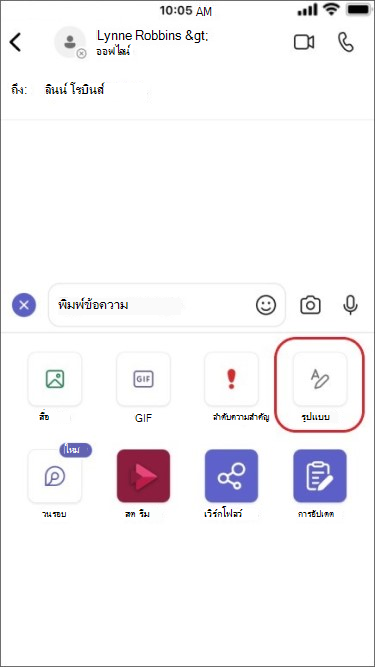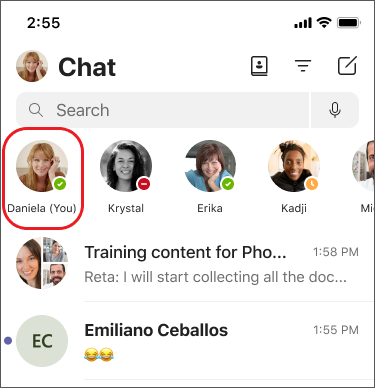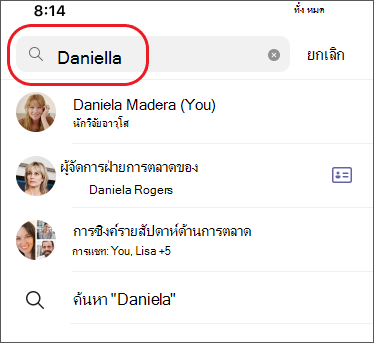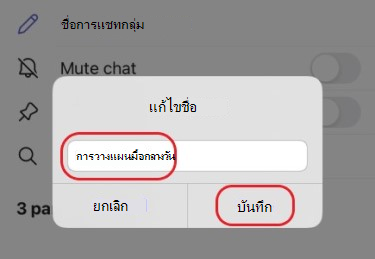สนทนากับผู้อื่นใน Microsoft Teams
ใช้ Microsoft Teams เพื่อแชทออนไลน์กับเพื่อนร่วมงานของคุณ
เริ่มการแชทกับบุคคลอื่น
-
เลือก ข้อความใหม่
-
ใส่ชื่อของบุคคล
-
Compose ข้อความของคุณในกล่องที่ด้านล่างของการแชท
-
เมื่อต้องการเปิดตัวเลือกการจัดรูปแบบ ให้เลือก จัดรูปแบบ
-
เมื่อข้อความของคุณพร้อมแล้ว ให้เลือก ส่ง
คุณสามารถเริ่มการแชทแบบหนึ่ง-ต่อ-หนึ่งจากบัตรโปรไฟล์ของบุคคลอื่นได้อีกด้วย เปิดโดยการเลือกรูปภาพของพวกเขาในแชนเนลหรือค้นหาชื่อของพวกเขาโดยใช้กล่องค้นหา
เริ่มการแชทกับตัวคุณเอง
คุณสามารถเริ่มการแชทกับตัวคุณเองใน Teams ได้ Compose ข้อความของคุณเช่นเดียวกับการแชทแบบหนึ่ง-ต่อ-หนึ่งตามปกติ ใช้พื้นที่แชทของคุณสําหรับแบบร่าง เพื่อส่งข้อความและไฟล์ถึงตัวคุณเอง หรือทําความรู้จักกับฟีเจอร์การแชทให้ดีขึ้นเล็กน้อย คุณสามารถลากการแชทของคุณด้วยตัวคุณเองไปยังด้านบนสุดของส่วนรายการโปรดเพื่อให้อ้างอิงได้ง่าย
เริ่มและตั้งชื่อการแชทกลุ่ม
การแชทกลุ่มรวมผู้คนหลายคนในการสนทนา สร้างการแชทกลุ่มด้วยวิธีเดียวกับที่คุณเริ่มการแชทแบบหนึ่ง-ต่อ-หนึ่ง
-
เลือก ข้อความใหม่
-
เลือกลูกศรลงที่อยู่ทางด้านขวาสุดของ ถึง เพื่อแสดงส่วน ชื่อกลุ่ม
-
พิมพ์ชื่อกลุ่ม
-
พิมพ์ชื่อของบุคคลที่คุณต้องการเพิ่มในส่วน ถึง
การทำเช่นนี้จะเป็นการเริ่มต้นการสนทนาใหม่ ทุกคนที่มีการเข้าถึงการแชทกลุ่มสามารถ ส่งข้อความ ได้
คุณสามารถรวมได้สูงสุด 250 คนในการแชทกลุ่ม
เพิ่มผู้คนลงในการสนทนา
-
เมื่อต้องการเพิ่มบุคคลลงในการแชทกลุ่ม ให้เลือกดูและเพิ่มผู้เข้าร่วม
-
พิมพ์ชื่อของบุคคลที่คุณต้องการแชทด้วย ถ้าเป็นการแชทกลุ่มที่มีอยู่ คุณยังสามารถเลือกจํานวนประวัติการแชทที่จะรวมไว้ได้ด้วย
-
เลือก เพิ่ม เพื่อเพิ่มพวกเขาลงในการสนทนา
หมายเหตุ:
-
คุณสามารถรวมประวัติการแชทได้เฉพาะเมื่อเพิ่มบุคคลลงในการแชทกลุ่มที่มีอยู่เท่านั้น ไม่ใช่แบบหนึ่ง-ต่อ-หนึ่ง
-
Teams จะบันทึกประวัติการแชททั้งหมด กลับไปสู่ข้อความแรก ถ้ามีคน ออกจากกลุ่ม การตอบกลับการแชทของพวกเขาจะยังคงอยู่ในประวัติการแชทของคุณ
ดูผู้ที่อยู่ในการแชทกลุ่ม
เมื่อต้องการดูว่าใครอยู่ในการแชทกลุ่ม ให้เลือก ดูและเพิ่มผู้เข้าร่วม
แชทกับฝ่ายสนับสนุนของ Microsoft
หัวข้อที่เกี่ยวข้อง
คุณเริ่มการแชทแบบหนึ่ง-ต่อ-หนึ่งและแบบกลุ่มได้ด้วยวิธีเดียวกัน: โดยการแตะ การ แชท > ข้อความใหม่
เริ่มการแชทกับบุคคลอื่น
เมื่อคุณแตะ ข้อความใหม่
-
แตะ ตัวเลือกการส่งข้อความเพิ่มเติม
-
แตะ จัดรูปแบบ
Compose ข้อความของคุณและเมื่อคุณพร้อม ให้แตะ ส่ง
เริ่มการแชทกับตัวคุณเอง
คุณสามารถเริ่มการแชทกับตัวคุณเองใน Teams ได้ Compose ข้อความของคุณเช่นเดียวกับการแชทแบบหนึ่ง-ต่อ-หนึ่งตามปกติ
คุณสามารถลากการแชทของคุณด้วยตัวคุณเองไปยังด้านบนสุดของส่วนรายการโปรดเพื่อให้อ้างอิงได้ง่าย
เริ่มและตั้งชื่อการแชทกลุ่ม
สร้างการแชทกลุ่มด้วยวิธีเดียวกับที่คุณเริ่มการแชทแบบหนึ่ง-ต่อ-หนึ่ง
-
แตะ ข้อความใหม่
-
Compose และส่งข้อความของคุณ
-
แตะชื่อผู้เข้าร่วมที่ด้านบนของหน้าจอของคุณ
-
แตะชื่อการแชทกลุ่ม
-
พิมพ์ชื่อกลุ่ม แล้วแตะ บันทึก
ทุกคนที่มีการเข้าถึงการแชทกลุ่มสามารถ ส่งข้อความ ได้
เพิ่มผู้คนลงในการสนทนา
เมื่อต้องการรวมบุคคลเพิ่มเติมในการสนทนา ให้ทําดังนี้
-
แตะชื่อผู้เข้าร่วมที่ด้านบนของหน้าจอของคุณ แล้วแตะ เพิ่มบุคคล
-
พิมพ์ชื่อของบุคคลที่คุณต้องการแชทด้วย เลือกจํานวนประวัติการแชทที่ต้องการรวมไว้ จากนั้นแตะ เสร็จสิ้น
-
หมายเหตุ: คุณสามารถรวมประวัติการแชทได้เมื่อเพิ่มบุคคลลงในการแชทกลุ่มเท่านั้น (ไม่ใช่แบบหนึ่ง-ต่อ-หนึ่ง)
Teams จะบันทึกประวัติการแชททั้งหมด กลับไปสู่ข้อความแรก ถ้ามีคน ออกจากกลุ่ม การตอบกลับการแชทของพวกเขาจะยังคงอยู่ในประวัติการแชทของคุณ
ดูผู้ที่อยู่ในการแชทกลุ่ม
เมื่อต้องการดูว่าใครอยู่ในการแชทกลุ่ม ให้แตะชื่อของผู้เข้าร่วมที่ด้านบนสุดของหน้าจอของคุณเพื่อดูรายชื่อของทุกคน